Midjourneyの解像度最大化:高解像度画像生成の秘訣

Midjourneyは、その先進的な人工知能技術を駆使して高品質な画像を生成するサービスとして広く注目を集めています。この革新的なサービスは従来の画像生成ツールとは一線を画し、その技術力により多くの利用者から支持を得ています。ユーザーは、より高画質かつ高解像度の画像を生成したいと考えるでしょう。
この記事では、Midjourney解像度の基本(デフォルト解像度、カスタム解像度、最大解像度)、Midjourneyで解像度を最大化する方法などについて詳しく紹介します。これらの情報を活用することで、ユーザーはMidjourneyを使ってより高品質な画像を生成することが可能となります。
Midjourneyとは?
Midjourneyは、最先端の人工知能技術を駆使して高品質な画像を生成するサービスです。このサービスは、ユーザーがテキストプロンプトを入力することで、そのプロンプトに基づいた独自の画像を生成することができます。Midjourneyは、アート、デザイン、クリエイティブなプロジェクトなど、さまざまな分野で利用されており、その技術力と柔軟性から多くの利用者に支持されています。
-
 Aiarty Image Enhancer - 無料なAIアート画像高画質化ソフト
Aiarty Image Enhancer - 無料なAIアート画像高画質化ソフトAIテクノロジーを採用して、インテリジェント的にMidjourneyで生成したAIアート画像の画質を強化、ディテールを補正できます。
- 特徴
- 高度なAI技術: 自然言語処理と画像生成技術を組み合わせて、ユーザーの要求に合った画像を生成する
- 簡単な操作: discordでテキストプロンプトを入力するだけで、複雑な操作なしに画像を生成する
- カスタマイズ可能: 解像度やアスペクト比など、様々なパラメータを調整できる
- バージョンアップ: 定期的に新しいバージョンがリリースされ、画像生成の品質や機能が向上している
- ※ 今(2025年1月)の最新バージョンはV6.1です。
Midjourneyの解像度の基本
Midjourneyは、バージョンごとに異なる解像度設定があり、ユーザーのニーズに応じて高品質な画像生成を提供します。ここでは、Midjourneyの主流のv5.2とv6のデフォルト解像度、カスタム解像度、生成の最大解像度、そしてアップスケーリング可能な解像度について説明します。
デフォルトの解像度
Midjourneyは、ユーザーが特定の解像度を指定しない場合、デフォルトの解像度で画像を生成します。このデフォルト解像度はバージョンごとに異なり、画像生成の基本設定となります。
🔶 Midjourney v5.2デフォルト解像度:1024x1024ピクセル
Midjourney v5.2では、ユーザーがプロンプトに解像度に関する指示を入力しない場合、自動的に1024x1024ピクセルの画像が生成されます。この解像度は、多くの用途で十分な品質を提供し、クリエイティブなプロジェクトに適しています。
🔶 Midjourney v6デフォルト解像度:1024x1024ピクセル
Midjourney v6でも、デフォルト解像度は1024x1024ピクセルです。v6はv5.2と同じ解像度を提供しつつ、さらに画像の詳細度や鮮明さが向上しています。
カスタム解像度
特定のプロジェクトでは、Midjourneyのカスタム設定を用いることで更に細かい調整が可能です。
ユーザーはプロンプトに特定の解像度を指定することで、カスタム解像度の画像を生成できます。例えば、「--ar 16:9」などのアスペクト比を指定することで、異なる解像度の画像を生成可能です。例えば、「--hd」オプションを使用することで、より高解像度の画像を生成することが可能です。
生成可能な最大解像度
生成可能な最大解像度もバージョンごとに異なります。
🔶 Midjourney v5.2生成の最大解像度:1024x1024ピクセル
Midjourney v5.2では、最大1024x1024ピクセルの画像を生成することができます。この解像度は、デジタルアートや一般的なウェブコンテンツには十分かもしれませんが、印刷や大型ディスプレイでの使用には不十分です。
🔶 Midjourney v6生成の最大解像度:2048x2048ピクセル
Midjourney v6の最大解像度は2048x2048ピクセルで、v5.2の2倍となります。また、v5.2と比較して画像の詳細度や品質がさらに向上しています。より鮮明でリアルな画像を生成することが可能です。
アップスケーリング可能な最大解像度
Midjourneyは、生成された画像の解像度をさらに向上させるためのアップスケーリング機能を提供しています。拡大可能な最大解像度もバージョンごとに異なります。
🔶 【Midjourney v5.2のアップスケーリング機能】最大アップスケーリング倍率:4倍
1024x1024ピクセルの画像はアップスケール後に最大4096x4096ピクセルになります。
処理時間は、元の画像グリッドを生成する場合の約6倍です。
🔶 【Midjourney v6のアップスケーリング機能】最大アップスケーリング倍率:2倍
2048x2048ピクセルの画像はアップスケール後に最大4096x4096ピクセルになります。
処理時間は、元の画像グリッドを生成する場合の約2倍です。
Midjourneyで解像度を最大化する方法
Midjourneyで生成する画像の解像度を最大化するための方法について詳しく説明します。解像度を最大化することで、より詳細で鮮明な画像を得ることができます。
2023年12月にアルファ版としてリリースされたMidjourney v6は、2024年2月14日からデフォルトモデルとなりました。使用中のバージョンが不確かな場合は、以下の手順で確認および変更が可能です。
❶ Discordで「/settings」コマンドを使用: DiscordのMidjourneyサーバーで「/settings」と入力し、表示される設定メニューを確認します。
❷ バージョン確認と変更: 設定メニューで「Use the default model(V6)」と表示されていることを確認します。もしv6が選択されていない場合は、プルダウンメニューからv6を選択してください。
高解像度設定の使用
Midjourneyには、生成時に高解像度を選択するオプションがあります。プロンプトに特定のコマンドを追加することで、高解像度での画像生成を依頼できます。例えば、「--hd」や「--ar 16:9」などのオプションを使用すると、解像度が向上します。v6の場合、プロンプトに続けて、解像度オプション「--width 2048 --height 1080」を追加したら、最大解像度で画像を生成することができます。
アップスケーリング機能の活用
Midjourneyで生成された画像は、そのままでも高品質ですが、さらに解像度を上げるためにはアップスケーリングを利用することが有効です。Midjourneyは独自のアップスケーリング機能を提供しており、生成された画像を詳細にわたって鮮明にすることができます。
- 注意
- ❶ Midjourneyのアップスケール機能を使用すると、画像サイズが大きくなるにつれて処理時間も増加します。
- ❷ 現時点では、アップスケール中に元画像よりも小さくなる不具合が発生していますが、修正が行われる見込みです。
外部アップスケーラーの利用
Midjourneyは現在、無料版を提供しておらず、利用には料金がかかります。料金は使用時間に基づいており、特に高解像度の画像生成やアップスケールを行う場合は、使用時間が多く消費されます。
高解像度の画像を必要とする場合、Midjourneyで直接アップスケールするよりも、高品質な外部のアップスケーラーを利用することをお勧めします。これにより、使用時間の節約が可能です。
「Aiarty Image Enhancer」をおすすめします。このソフトウェアは、AI技術を駆使して画像の解像度を大幅に向上させることが可能です。
- 📰 Aiarty Image Enhancerの概要
- 【開発元】:Digiarty Software, Inc.
- 【動作環境】:Windows 11/10/8.1/8/7 ( 32 & 64 bit )
- 【価格】:無料(有料版あり)
- 【主な機能】:AI画像高画質化、AI画像アップスケール、プロンプト(呪文)抽出、テキスト追加
- Aiarty Image Enhancerの特徴
- ● 専用モデルでの最適化:Aiarty Image Enhancerは、特にMidjourneyやStable Diffusionなどによって生成されたアート画像を最適に処理するために特別にトレーニングされたモデルを使用しています。Midjourneyの生成画像をさらに高品質に拡大し、ユーザーが望む解像度に達することができます。
- ● 優れた細部保真度:高度なアルゴリズムと機械学習技術を駆使して、拡大された画像においても元の画像に存在する細かなディテールや模様を忠実に再現し、細部の品質を損なうことなく、より滑らかで自然な見た目を実現します。
- ● 8倍の高解像度画像拡大:画像を元のサイズの8倍まで拡大することができます。Midjourney v6で生成した、2048x2048ピクセルの画像を8192x8192ピクセルまで高解像度化することが可能で、大型広告、印刷物、プロフェッショナルなアート制作など、様々な高要求な用途に対応できます。
- ● AIアート以外の画像の高画質化&アップスケーリングにも対応:Midjourneyのアップスケーリング機能は自らのAIアート画像のみに対応していますが、Aiarty Image EnhancerはAIアート画像だけでなく、カメラやスマートフォンで撮影した写真、インターネットからダウンロードした画像など、あらゆる種類の画像に対応しており、高品質な拡大処理が可能です。
- 🎬 Aiarty Image Enhancerを利用して、Midjourneyで生成したAIアート画像をアップスケールする方法
- ❶ 下部の「+追加」によって、解像度を上げたいMidjourneyアート画像を選択してソフトに追加します。また、ドラッグ&ドロップによって画像を追加することもできます。
- ❷ 【AI細部加工】のエリアで設定を行います。
- 🔶 【ハードウェア】では、画像高画質化処理を行うハードウェアを選択します。
- 🔶 追加する画像によって、【モデル】を「細部加工 GAN V2」または「鮮明化 Diff V2」または「Photo Diff V2」に設定します。画面の左側ではリアルタイムでプレビューできるので、実際効果によって選択しましょう。
- 🔶 【拡大】では、必要によってMidjourneyで生成したAIアート画像を「2x」/「4x」/「8x」/「1K」/「2K」/「4K」/「8K」に拡大することもできます。
- 🔶 「2-パス処理」にチェックを入れます。
- ❸ 書き出しの設定を行います。画像のフォーマットや保存先などを選択しましょう。
- ❹ 最後に右下の「RUN」ボタンをクリックしたら、Midjourneyで生成したAIアート画像を高解像度にすることができます。
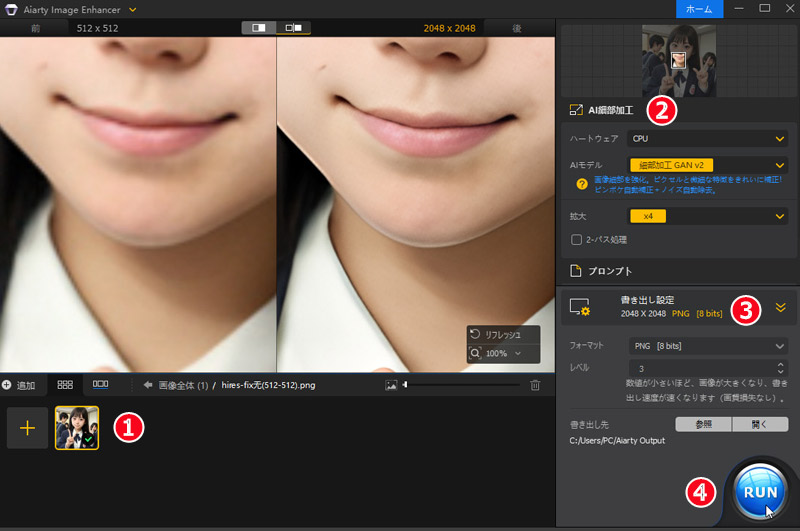
まとめ
Midjourneyは、高解像度の画像を生成するための強力なツールを提供しています。パラメータの調整やアップスケーリング機能を活用することで、プロフェッショナルな品質の画像を得ることが可能です。一方、より高画質且つ高解像度の画像にしたいなら、やはり、Aiarty Image Enhancerという画像エンハンサーがおすすめです。
-
 Aiarty Image Enhancer - 無料なAIアート画像高画質化ソフト
Aiarty Image Enhancer - 無料なAIアート画像高画質化ソフトAIテクノロジーを採用して、インテリジェント的にMidjourneyで生成したAIアート画像の画質を強化、ディテールを補正できます。

この記事を書いた人:なな
画像処理と人工知能に興味があります。AI技術を活用した画像高画質化、生成、背景透過・変更についての記事を執筆し、読者にわかりやすく手法やソフトの使い方、問題点を伝えています。
